Huawei telefonlarda çeşitli durumlar için sizi ışıklarla uyarıyor. Örneğin gelen çağrı için, mesajlar için, şarj azaldığı zamanlarda veya telefon şarj olurken kameranın hemen yanında yanıp sönen bir ışıkla size bir nevi bildirim veriyor. Bu bildirim ışıklarını dilediğiniz şekilde ayarlamak mümkün ve bu yazımda nasıl yapıldığını kısaca anlatmak istiyorum. Dilerseniz bildirim ışıklarını tamamen kapatmak da elinizde.
Huawei Bildirim Işıkları Nasıl Ayarlanır?
Öncelikle aşağıda verdiğim yolu izleyin.
Ayarlar/ Uygulamalar ve Bildirimler/ Bildirimler ve Durum Çubuğu/ Yanıp Sönen Bildirim Işığı
Karşınıza çıkan ekranda bildirim ışıklarını açmak ve kapatmak seçeneği yer alıyor. Aşağıdaki ekran görüntüsü resminde bu adımları tek tek gösterdim.
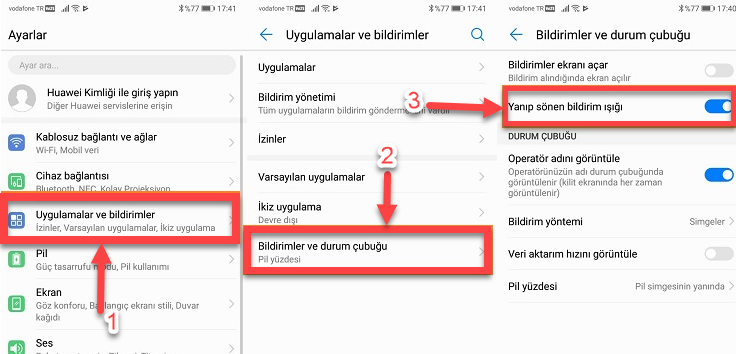
Dolayısıyla ışıkları etkinleştirmek veya pasif hale getirmek için bu ekrandaki Yanıp sönen bildirim ışığı seçeneğine dokunabilirsiniz.
Bildirim ışıkları farklı uygulamalar için farklı renklere bürünüyor. Dolayısıyla yanıp sönen ışığın rengine göre hangi uygulamadan geldiğini kolayca anlıyorsunuz.
Peki Huawei telefonlarda bildirim ışığının rengini değiştirmek mümkün mü?
Hayır, şuan için bildirim ışıklarının renk ayarı ve seçimi bulunmuyor. Fakat önümüzdeki güncellemelerde böyle bir seçeneğin gelmesini bekliyorum çünkü kullanıcılardan gelen çok sayıda talep var ve gerçekten böyle bir özellik sunulursa çok daha kullanışlı ve faydalı bir hale gelebilir.
Evet arkadaşlar bu yazımda sizlere Huawei Bildirim Işığı Ayarlama Rengi Değiştirme Kapatma konusunda kısa ve öz bilgiler vermeye çalıştım. Umarım sizin için faydalı olur. Eğer anlamadığınız bir yer varsa veya kafanıza takılan sorularınızı sormak istiyorsanız, aşağıdaki yorum kutusunu kullanmanızı rica ediyorum. Eğer bu sayfadaki bilgileri beğendiyseniz, lütfen sosyal medya hesaplarınızda paylaşarak hem arkadaşlarınızın da yararlanmasını sağlayın, hem de sitemizin gelişmesi için ufak bir destekte bulunmuş olun. Yazımı buraya kadar okuyan herkese çok teşekkür eder ve sağlıklı mutlu günler dilerim.
Önemli Not: Bu yazı Google Gemini yapay zekası tarafından otomatik olarak oluşturulmuştur ve hatalı bilgiler içerebilir. Düzeltmek için iletişim sayfamızdaki formdan veya yine iletişim sayfamızda bulunan eposta adresi yoluyla bizimle iletişime geçebilirsiniz. Hata varsa hemen düzeltilmektedir.
